Imagine recoger su teléfono para hacer una llamada importante solo para encontrar llamadas de emergencia que se muestran en la pantalla. Si alguna vez ha usado un teléfono Android, esto es algo con lo que está familiarizado. Dado que está relacionado con la red, no podrá acceder a ningún servicio relacionado con la red, como llamadas, mensajes e incluso conexión a Internet. Como usuario acérrimo de Android, esta es una gran decepción. Si bien las llamadas de emergencia solo por error de Android pueden ser frustrantes, hay muchas soluciones para probar. ¡Sigue leyendo!
Parte 1. ¿Por qué mi teléfono dice solo llamadas de emergencia?
El problema de solo llamadas de emergencia es muy común en casi todos los dispositivos Android. Si su dispositivo Android muestra el error de solo llamadas de emergencia, hay muchas razones detrás de este problema. Podría ser cualquiera de los siguientes:
- Mala resistencia a la señal: puede haber una cobertura de red deficiente en su área, o su teléfono podría estar teniendo problemas para conectarse con su proveedor.
- SIM dañado: si su tarjeta SIM está físicamente dañada o está dañada, el dispositivo puede no poder leerla, mostrando así llamadas de emergencia en la pantalla. (¿Cómo solucionar el error de la tarjeta SIM en Android?)
- Pago de transportista tardío: si se ha perdido o está tarde para hacer el pago al transportista celular, pueden dejar de llamar a las funciones.
- SIM no se inserta correctamente en el teléfono.
- Problemas del transportista: si hay un problema con el transportista, evitará que su dispositivo haga llamadas.
No puedo perderse:
Parte 2. Cómo arreglar las llamadas de emergencia solo en Android con 11 soluciones
Atrás quedaron los días en que resolver problemas como las llamadas de emergencia solo era agitado. Mientras el problema no esté relacionado con el hardware, puede seguir algunos pasos para permitirle recuperar la conectividad de red en su dispositivo Android. Definitivamente solucionarán el problema. Estas son las soluciones:
Solución 1. Elija su portador manualmente
¿Por qué mi teléfono dice solo llamadas de emergencia? El culpable es quizás el portador en sí. A veces, seleccionar el portador manualmente puede resolver este error de manera efectiva.
- En su dispositivo Android, diríjase a «Configuración» y navegue a la opción «Configuración de red».
- Busque y toque la opción «Redes móviles» y proceda a «operadores de red» y toquela.
- Permita que su teléfono busque las redes. Si no inicia la búsqueda de red de inmediato, toque la opción «Redes de búsqueda».
- Aparecerá una lista de redes después de la búsqueda. Identifique y seleccione su red de las opciones proporcionadas.
En este punto, los problemas de su red deben resolverse sin problemas.
Solución 2. Cambie solo a GSM
A veces, su Android experimentará problemas con la conectividad con el operador debido a problemas de señal. En ese caso, debe cambiar su red a modo GSM. Esto se debe a que la red 2G es mucho más fuerte en comparación con sus contrapartes 3G, 4G y 5G. 2G puede penetrar mucho más que estas otras redes. Siga estos pasos para cambiar su modo de red solo a GSM.
- Dirígete a «Configuración» en tu teléfono y navegue a «Configuración de red».
- Busque y toque el botón «Redes móviles» y elija la opción «Modo de red».
- Cambie el modo de red a «solo GSM».
Solución 3. Realice un reinicio suave
Mi teléfono dice que no hay llamadas de emergencia de tarjeta SIM solamente. ¿Cuál podría ser el problema? Los problemas técnicos en teléfonos móviles también son culpables de tales problemas. Esto hará que el dispositivo no pueda registrar la tarjeta SIM. Esta falla se puede eliminar fácilmente realizando un reinicio suave.
- Presione mucho tiempo la tecla de alimentación de su teléfono hasta que vea la pantalla de reinicio.
- Toque el menú «Reiniciar» para iniciar el reinicio de su teléfono.
Después de eso, verifique si el problema se resuelve.
No puedo perderse:
Solución 4. Vuelva a insertar la tarjeta SIM
¿Por qué mi teléfono sigue diciendo solo llamadas de emergencia? Existe una gran posibilidad de que su SIM sea desplazado en la bandeja de la tarjeta SIM. Para solucionar el problema, debe eliminar el SIM de la bandeja de la tarjeta e insertarlo nuevamente en la bandeja nuevamente.
Antes de insertar el SIM, debe asegurarse de que no haya partículas de polvo. Después de eso, encienda el teléfono y verifique si el problema se resuelve.
Solución 5. Pague facturas de operador
¿Sigue enfrentando el problema? Es posible que desee verificar si tiene sus facturas de operador liquidadas. Los operadores a veces pueden desconectar su red si tiene facturas pendientes con ellos. Entonces, después de pagar lo que debe al operador, su red debería volver a funcionar correctamente.
Solución 6. ENCENDER EN MODO ANDAVELO
Cuando active el modo de avión en Android, su teléfono se desconectará de todas las redes, no puede hacer ni recibir llamadas en su teléfono, y no puede enviar mensajes de texto. Apagarlo nuevamente volverá a conectar las redes. Es bastante fácil realizar esta acción.
- En la pantalla de su teléfono, tire hacia abajo desde la parte superior para acceder al panel de notificación.
- Localice y toque el modo de avión para habilitarlo.
- Espere un par de segundos y toque el modo del avión nuevamente para apagarlo.
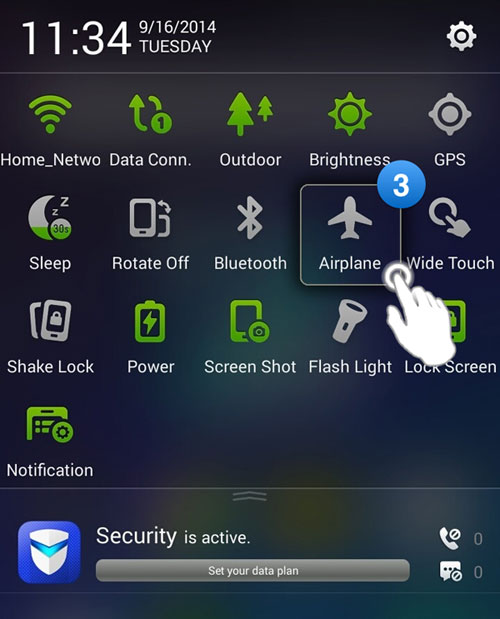
Su problema de red debe resolverse en este momento.
Solución 7. Restablecer la configuración de red de Android
Si aún no ha logrado rectificar el problema de las llamadas de emergencia, entonces es hora de restablecer la configuración de la red. A veces, estos ajustes pueden especificarse o corrompirse incorrectamente. En tal caso, el teléfono no podrá funcionar correctamente, y el restablecimiento será el paso ideal para tomar.
- Vaya a «Configuración» en su teléfono y navegue a las opciones de reinicio.
- Vaya a restablecer Wi-Fi, Mobile y Bluetooth.
- Toque la configuración de reinicio para volver a los valores predeterminados de fábrica.
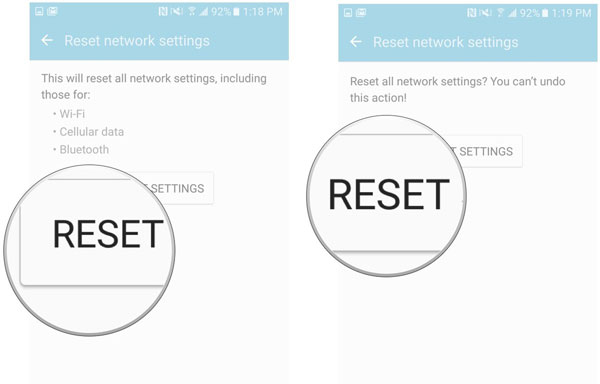
Después de realizar el resto, reinicie su teléfono y vea si el problema está ordenado.
Solución 8. Evitar el marcado fijo
La marcación fija también puede traer problemas como estos en su teléfono Android. La prevención de la marcación fija se realiza reconfigurando la configuración en su teléfono como se muestra a continuación.
- En su dispositivo Android, tire hacia abajo desde la parte superior de su pantalla de inicio y abra el panel de notificaciones.
- Haga clic en el icono de configuración y navegue a la opción «llamar».
- En la configuración de llamadas, muévase a «Configuración adicional/más».
- Aquí, toque los «Números de marcación fijos» y elija «Desactivar FDN».
Solución 9. Realice un reinicio de fábrica en su teléfono
Si nada parece funcionar para usted todavía, es hora de hacer un reinicio de fábrica. El restablecimiento de fábrica de su teléfono devolverá todas las configuraciones al valor predeterminado y quizás solucionará algunas de las configuraciones que causan el error.
- En su teléfono, vaya a Configuración y navegue a la opción «Sistemas».
- Elija la opción «Avanzada», luego «Restablecer».
- Aquí, verá la opción «Borrar todos los datos (Restablecer de fábrica). Toque él e ingrese el PIN de su teléfono cuando se le solicite.

Tomará unos minutos completar el proceso. Una vez realizado el proceso, su teléfono será tan bueno como nuevo en términos de configuración de configuración.
Este paso debe realizar la magia y resolver su problema de «Llamadas de emergencia solamente». Sin embargo, antes de realizar este proceso, asegúrese de haber respaldado sus datos para evitar la pérdida de datos.
Solución 10. Verifique las actualizaciones de software
Actualizar el software de su teléfono es fundamental por muchas razones, una de las cuales es evitar problemas como «solo llamadas de emergencia». No tiene que ser un geek, ya que solo toma unos pocos pasos simples.
- En su teléfono, vaya a Configuración.
- En la configuración, muévase a la actualización del software y verifique todas las actualizaciones disponibles para su teléfono.
- Acceda a Internet estable e inicie el proceso de actualización. No debería tomar mucho tiempo.
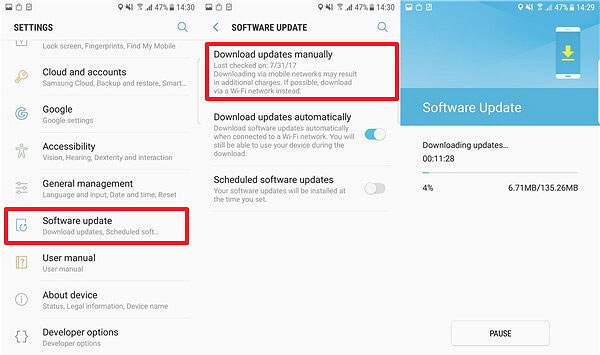
More reading: ¿Tu teléfono Samsung no recibe llamadas? Razones y 14 soluciones óptimas
Si el problema era un software obsoleto, entonces sus conexiones de red deben volver y trabajar normalmente después de este paso.
Solución 11. Reparar el sistema Android en 1 clic
Una solución segura para las llamadas de emergencia de Samsung solo es con la ayuda del software de reparación profesional. Reparación de Android es su solución única que solucionará cualquier problema del sistema en su teléfono Android. Esta herramienta le permite solucionar varios problemas de Android en escenarios comunes como una pantalla negra, atascado en el bucle de arranque y más. Sorprendentemente, reparará su teléfono Android si muestra la pantalla de Llamadas de emergencia solo que le impide hacer llamadas. El proceso de reparación es muy simple y rápido. La mejor parte? Cualquiera puede usarlo sin ninguna habilidad tecnológica. Este software se encarga de todo, con una salida mínima del usuario.
Descripción general para la reparación de Android
- Repare el sistema Android para solucionar los problemas de las llamadas de emergencia en dispositivos Android.
- Arregle varios problemas relacionados con el sistema en Android, como pantalla negra, teléfonos bloqueados, bucle de arranque y más.
- No se necesitan habilidades tecnológicas.
- Tasas más altas para solucionar problemas del sistema Android.
- Admite todos los modelos Samsung, como Samsung S22.

Cómo deshacerse de las llamadas de emergencia solo en un clic:
Paso 1. Después de instalar el programa en la PC, inicielo y vincule su Android a la PC. Seleccione la opción «Reparación del sistema» y «Android».
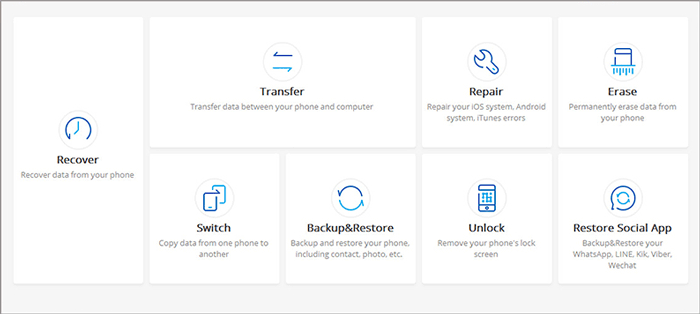
Paso 2. Presione «Inicio»; Después de eso, seleccione el nombre de su teléfono, modelo y país. Arrene el teléfono en modo de descarga.
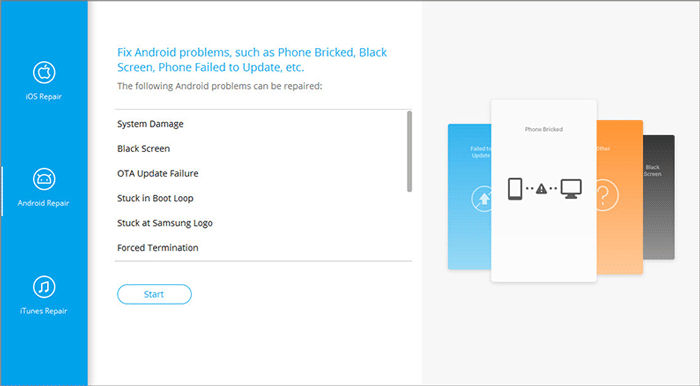
Paso 3. Espere mientras el firmware se descarga y se inicia en el modo de descarga. Clave en «000000» para confirmar el proceso.
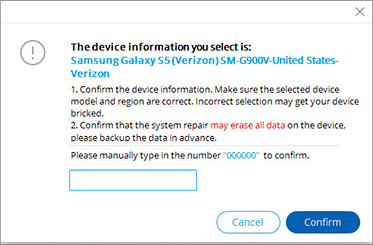
Paso 4. El software comenzará a reparar su teléfono. Espere hasta que se complete el procedimiento.
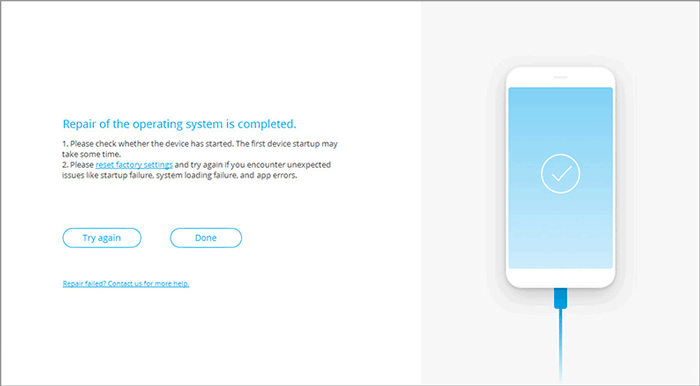
El resultado final
¿Cómo desactivar solo las llamadas de emergencia? Ahí lo tienes. Estas son posibles soluciones para solucionar los problemas de las llamadas de emergencia. Los pasos destacados en el artículo definitivamente serán de gran ayuda.
La solución más recomendada para este problema es usar Reparación de Android software. Repara problemas del sistema de Android que pueden estar causando el problema de las llamadas de emergencia.

